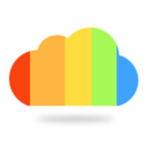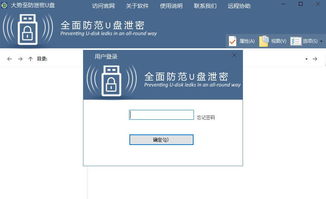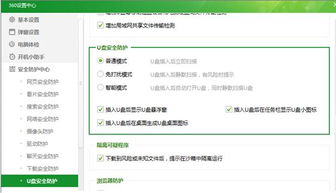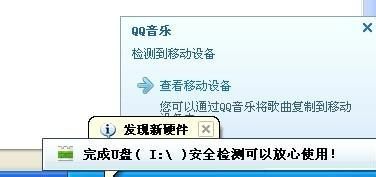U盘文件访问安全:设置密码保护指南

在日常工作和学习中,U盘已成为我们存储和传输数据的重要工具。然而,U盘的便携性也带来了数据泄露的风险。你是否曾经担心过,如果不慎遗失U盘,其中的重要文件会落入他人之手?或者担心U盘被他人借走后,其中的隐私数据被窥探?今天,我们就来聊聊如何给U盘设置密码保护,让文件访问更安全。
一、为什么要给U盘设置密码保护?
1. 保护隐私数据
U盘中可能存储着我们的个人隐私,如家庭照片、私人文档等。一旦这些信息被泄露,可能会对我们的生活造成困扰。
2. 防止商业机密外泄
对于职场人士来说,U盘中可能存储着公司的重要文件或商业机密。如果这些数据被竞争对手获取,将会对公司造成不可估量的损失。
3. 避免恶意软件感染
如果U盘被插入一个已被恶意软件感染的电脑,那么U盘中的数据可能会受到威胁。通过设置密码保护,可以降低这种风险。
二、常见的U盘密码保护方法
目前,常见的U盘密码保护方法包括使用内置加密功能的U盘、通过第三方软件加密以及操作系统自带的加密功能。下面,我们将逐一介绍这些方法。
方法一:使用内置加密功能的U盘
市面上有一些品牌的U盘,如金士顿、闪迪等,提供了内置的加密功能。这种U盘通常会有一个加密软件或配套的应用程序,用户可以通过这些工具设置密码来保护U盘中的数据。
1. 插入U盘并打开配套软件
将U盘插入电脑,打开品牌提供的加密软件。
2. 设置密码
在软件界面中,按照提示设置密码。密码的长度和复杂度可以根据个人需求进行调整。
3. 加密数据
设置好密码后,软件会自动对U盘中的数据进行加密。此时,即使U盘被他人拿到,也无法直接访问其中的数据。
4. 解密数据
当需要使用U盘中的数据时,只需插入U盘并输入正确的密码,即可解密并访问数据。
优点:
操作简单,不需要额外的软件安装。
加密和解密过程快速,不会影响数据访问速度。
缺点:
需要购买特定品牌的U盘,成本可能较高。
如果忘记密码,找回数据的过程可能较为复杂。
方法二:通过第三方软件加密
除了内置加密功能的U盘外,还可以使用第三方软件对U盘进行加密。这些软件通常提供了更丰富的加密选项和更高的安全性。
1. 选择可靠的加密软件
在网上搜索“U盘加密软件”,选择一款评价高、功能强大的软件进行下载和安装。
2. 设置加密区域
打开软件后,选择要加密的U盘。根据软件提示,创建一个加密区域。这个区域中的数据将被加密保护。
3. 设置密码
在创建加密区域时,需要设置一个密码。这个密码将用于加密和解密数据。
4. 加密数据
将需要保护的数据拖入加密区域,软件会自动对数据进行加密。
5. 解密数据
当需要访问加密区域中的数据时,只需插入U盘并输入正确的密码,即可解密并访问数据。
优点:
加密软件种类繁多,可以根据个人需求选择。
提供了更多的加密选项和更高的安全性。
缺点:
需要额外的软件安装和配置。
如果忘记密码或软件出现问题,可能导致数据无法找回。
方法三:使用操作系统自带的加密功能
一些操作系统(如Windows和macOS)自带了文件加密功能,可以利用这些功能对U盘中的数据进行加密。
1. 创建压缩包并加密
在Windows中,可以将需要加密的文件打包成一个压缩包(如.zip格式),并在压缩时选择“加密内容以便保护数据”选项。在弹出的窗口中,设置一个密码。
2. 访问加密数据
当需要访问加密数据时,只需双击压缩包并输入正确的密码,即可解压并访问其中的文件。
在macOS中,可以使用Disk Utility工具创建一个加密的磁盘映像文件。
1. 打开Disk Utility
在macOS中,搜索并打开Disk Utility应用程序。
2. 创建新映像
在Disk Utility中,选择“文件”>“新建”>“空白磁盘映像”。在弹出的窗口中,设置映像文件的大小、格式(如Mac OS扩展(日志式))以及加密选项(如AES-256位加密)。
3. 设置密码
在设置加密选项时,需要输入一个密码。这个密码将用于加密和解密磁盘映像文件。
- 上一篇: 智能ABC输入法有哪些使用技巧?
- 下一篇: 财付通充值全攻略:轻松搞定账户充值
-
 U盘如何设置密码保护?资讯攻略11-15
U盘如何设置密码保护?资讯攻略11-15 -
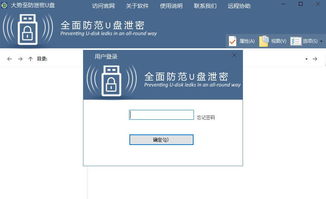 U盘文件只读设置:如何防止拷贝只允许查看资讯攻略11-18
U盘文件只读设置:如何防止拷贝只允许查看资讯攻略11-18 -
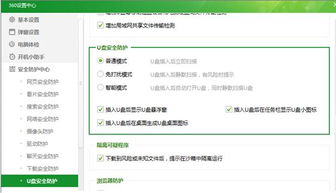 如何让360安全卫士不显示任务栏的U盘图标?资讯攻略11-24
如何让360安全卫士不显示任务栏的U盘图标?资讯攻略11-24 -
 轻松解锁!解决U盘写保护问题的实用方法资讯攻略10-25
轻松解锁!解决U盘写保护问题的实用方法资讯攻略10-25 -
 终结U盘病毒,USB Cleaner一键护航工具资讯攻略11-13
终结U盘病毒,USB Cleaner一键护航工具资讯攻略11-13 -
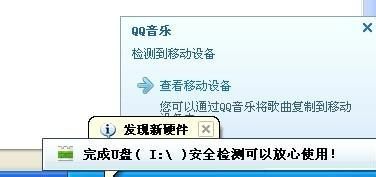 U盘无法安全弹出或停止通用卷该怎么办?资讯攻略11-06
U盘无法安全弹出或停止通用卷该怎么办?资讯攻略11-06